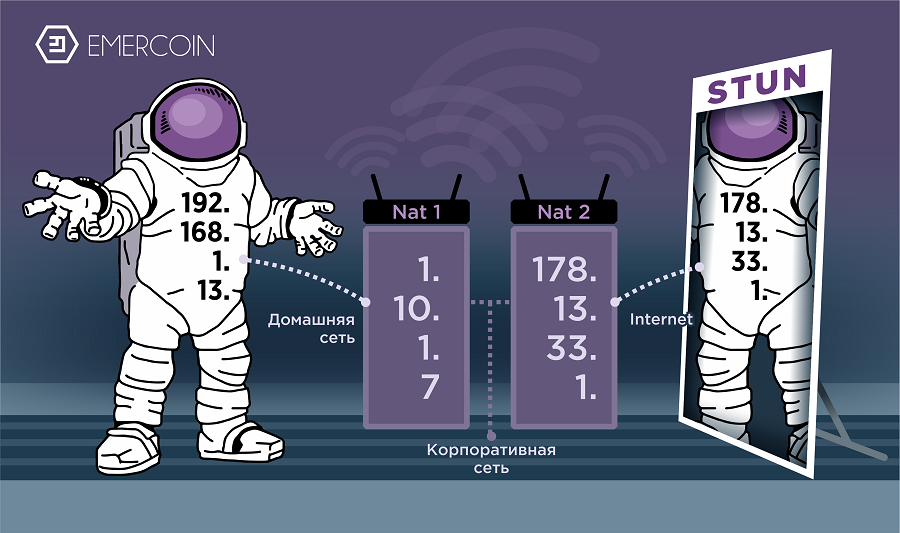
При написании различных программ для работы с сетью, особенно p2p систем, время от времени возникает необходимость узнать внешний IP своего компьютера из программы (тот адрес, по которому Ваш компьютер доступен из Большого Интернета). Часто возникает искушение пойти легким путем и использовать внешние WEB-сервисы, которые по http возвращают Вам IP, или самому развернуть таковой. Хотя такой способ решения задачи и работоспособен, он тем не менее, имеет ряд недостатков:
- При использовании собственного сервера – нужно где-то его держать и поддерживать, заодно и c соответствующим доменным именем. В случае выхода его из строя, или принудительного отзыва домена, вся Ваша p2p сеть выходит из строя.
- При использовании внешнего сервера – Вы вводите зависимость своей системы как от его работоспособности, так и от формата ответов, который вообще никак не стандартизирован, и который владелец сервера может поменять в любой момент. С теми же последствиями для вашей сети.
- http, которым советуют пользоваться – базируется на tcp, то есть протокол сравнительно тяжеловесный, требующий установки соединения и тп. В общем, пользоваться можно, но перерасход ресурса как компьютера, так и сети налицо.
Исходя из вышесказанного становится ясно, что нужен легковесный и стандартизированный протокол получения внешнего IP, чтобы не зависеть от волюнтаризма владельца того или иного сайта, и вообще использовать ресурсы эффективно.
Как узнать свой ip адрес компьютера на windows 10
Поколение WWW сильно удивится, но такой протокол давно существует, стандартизирован и широко применяется в IP-телефонии, и кое-где для других сервисов мультимедиа. Протокол называется STUN и специфицирован в rfc5389.
Это легковесный протокол, основанный на UDP, и при его использовании, получение внешнего IP через STUN не требует установления TCP-соединения и тп. По сравнению с www, это и снижает нагрузку на вычислительные ресурсы, и сокращает время определения адреса. Всего два пакета, каждый примерно 50 байт – и адрес известен.
На самом деле, STUN позволяет не только определить внешний IP, но и исследовать поведение текущего NAT-барьера, который может состоять из нескольких последовательных NAT-устройств. Но расширенные функции STUN выходят за рамки статьи о получении IP адреса, поэтому сосредоточимся на главном.
Итак, лёгкий и стандартный протокол, оказывается, есть. Теперь нужен STUN-сервер, к которому Ваша программа будет отправлять запросы. К счастью, такие сервера есть, каждая уважающая себя VOIP-компания держит таковой. Нам известно о нескольких сотнях таких серверов, что существенно больше, чем публичных web-серверов аналогичного назначения.
И все – стандартные, и не надо к каждому из них «особый подход» в декодировании ответа. Ниже приведёт список известных нам публичных STUN-серверов.
Теперь, когда с протоколом и серверами определились, осталось где-то найти STUN-клиент, который легко интегрировать в Вашу программу. Здесь мы может Вам посоветовать взять из нашего проекта Emercoin файл stun.cpp, содержащий законченную подсистему определения внешнего IP через STUN. Благо что проект Open Source, и распространяется под лицензией GPL.
Как узнать свой ip адрес компьютера
Файл содержит функцию GetExternalIPbySTUN(), которая псевдослучайным образом в цикле опрашивает список предопределённых STUN-серверов до тех пор, пока не получит ответ от какого-то из них. Таким образом, выход из строя части серверов просто замедлит работу подсистемы, но не приведёт к отказу в обслуживании. А так как список содержит более двухсот серверов, вероятность выхода из строя всех их одновременно представляется ничтожной.
Псевдослучайный порядок обхода списка гарантирует, что не существует такой конфигурации выхода из строя части серверов, которая приведёт к замедлению работы всех клиентов одновременно. Кроме того, этот алгоритм рассеивает запросы по множеству серверов, что исключает перегрузку какого-то выделенного сервера. То есть нагрузка равномерно распределяется по всему пулу серверов.
Также предприняты меры для анонимизации запросов, путём генерации случайного ID каждого запроса. В комбинации с рассеиванием по серверам, владельцу любого сервера становится практически невозможно «вычислить» Вашу p2p сеть. Он получает менее 0.5% запросов, и не может однозначно отделить Ваши запросы от запросов, исходящих от оборудования IP-телефонии.
Ниже приведёт список известных нам публичных STUN-серверов в формате:
Server:port
iphone-stun.strato-iphone.de:3478 numb.viagenie.ca:3478 sip1.lakedestiny.cordiaip.com:3478 stun.12connect.com:3478 stun.12voip.com:3478 stun.1cbit.ru:3478 stun.1und1.de:3478 stun.2talk.co.nz:3478 stun.2talk.com:3478 stun.3clogic.com:3478 stun.3cx.com:3478 stun.726.com:3478 stun.a-mm.tv:3478 stun.aa.net.uk:3478 stun.aceweb.com:3478 stun.acrobits.cz:3478 stun.acronis.com:3478 stun.actionvoip.com:3478 stun.advfn.com:3478 stun.aeta-audio.com:3478 stun.aeta.com:3478 stun.allflac.com:3478 stun.anlx.net:3478 stun.antisip.com:3478 stun.avigora.com:3478 stun.avigora.fr:3478 stun.b2b2c.ca:3478 stun.bahnhof.net:3478 stun.barracuda.com:3478 stun.bcs2005.net:3478 stun.beam.pro:3478 stun.bitburger.de:3478 stun.bluesip.net:3478 stun.bomgar.com:3478 stun.botonakis.com:3478 stun.budgetphone.nl:3478 stun.budgetsip.com:3478 stun.cablenet-as.net:3478 stun.callromania.ro:3478 stun.callwithus.com:3478 stun.cheapvoip.com:3478 stun.cloopen.com:3478 stun.cognitoys.com:3478 stun.comfi.com:3478 stun.commpeak.com:3478 stun.communigate.com:3478 stun.comrex.com:3478 stun.comtube.com:3478 stun.comtube.ru:3478 stun.connecteddata.com:3478 stun.cope.es:3478 stun.counterpath.com:3478 stun.counterpath.net:3478 stun.crimeastar.net:3478 stun.dcalling.de:3478 stun.demos.ru:3478 stun.demos.su:3478 stun.dls.net:3478 stun.dokom.net:3478 stun.dowlatow.ru:3478 stun.duocom.es:3478 stun.dus.net:3478 stun.e-fon.ch:3478 stun.easemob.com:3478 stun.easycall.pl:3478 stun.easyvoip.com:3478 stun.eibach.de:3478 stun.ekiga.net:3478 stun.ekir.de:3478 stun.elitetele.com:3478 stun.emu.ee:3478 stun.engineeredarts.co.uk:3478 stun.eoni.com:3478 stun.epygi.com:3478 stun.faktortel.com.au:3478 stun.fbsbx.com:3478 stun.fh-stralsund.de:3478 stun.fmbaros.ru:3478 stun.fmo.de:3478 stun.freecall.com:3478 stun.freeswitch.org:3478 stun.freevoipdeal.com:3478 stun.genymotion.com:3478 stun.gmx.de:3478 stun.gmx.net:3478 stun.gnunet.org:3478 stun.gradwell.com:3478 stun.halonet.pl:3478 stun.highfidelity.io:3478 stun.hoiio.com:3478 stun.hosteurope.de:3478 stun.i-stroy.ru:3478 stun.ideasip.com:3478 stun.imweb.io:3478 stun.infra.net:3478 stun.innovaphone.com:3478 stun.instantteleseminar.com:3478 stun.internetcalls.com:3478 stun.intervoip.com:3478 stun.ipcomms.net:3478 stun.ipfire.org:3478 stun.ippi.com:3478 stun.ippi.fr:3478 stun.it1.hr:3478 stun.ivao.aero:3478 stun.jabbim.cz:3478 stun.jumblo.com:3478 stun.justvoip.com:3478 stun.kaospilot.dk:3478 stun.kaseya.com:3478 stun.kaznpu.kz:3478 stun.kiwilink.co.nz:3478 stun.kuaibo.com:3478 stun.l.google.com:19302 stun.lamobo.org:3478 stun.levigo.de:3478 stun.lindab.com:3478 stun.linphone.org:3478 stun.linx.net:3478 stun.liveo.fr:3478 stun.lowratevoip.com:3478 stun.lundimatin.fr:3478 stun.maestroconference.com:3478 stun.mangotele.com:3478 stun.mgn.ru:3478 stun.mit.de:3478 stun.miwifi.com:3478 stun.mixer.com:3478 stun.modulus.gr:3478 stun.mrmondialisation.org:3478 stun.myfreecams.com:3478 stun.myvoiptraffic.com:3478 stun.mywatson.it:3478 stun.nacsworld.com:3478 stun.nas.net:3478 stun.nautile.nc:3478 stun.netappel.com:3478 stun.nextcloud.com:3478 stun.nfon.net:3478 stun.ngine.de:3478 stun.noblogs.org:3478 stun.node4.co.uk:3478 stun.nonoh.net:3478 stun.nottingham.ac.uk:3478 stun.nova.is:3478 stun.onesuite.com:3478 stun.onthenet.com.au:3478 stun.ooma.com:3478 stun.oovoo.com:3478 stun.ozekiphone.com:3478 stun.personal-voip.de:3478 stun.petcube.com:3478 stun.pexip.com:3478 stun.phone.com:3478 stun.pidgin.im:3478 stun.pjsip.org:3478 stun.planete.net:3478 stun.poivy.com:3478 stun.powervoip.com:3478 stun.ppdi.com:3478 stun.rackco.com:3478 stun.redworks.nl:3478 stun.ringostat.com:3478 stun.rmf.pl:3478 stun.rockenstein.de:3478 stun.rolmail.net:3478 stun.rudtp.ru:3478 stun.russian-club.net:3478 stun.rynga.com:3478 stun.sainf.ru:3478 stun.schlund.de:3478 stun.sigmavoip.com:3478 stun.sip.us:3478 stun.sipdiscount.com:3478 stun.sipgate.net:10000 stun.sipgate.net:3478 stun.siplogin.de:3478 stun.sipnet.net:3478 stun.sipnet.ru:3478 stun.siportal.it:3478 stun.sippeer.dk:3478 stun.siptraffic.com:3478 stun.sma.de:3478 stun.smartvoip.com:3478 stun.smsdiscount.com:3478 stun.snafu.de:3478 stun.solcon.nl:3478 stun.solnet.ch:3478 stun.sonetel.com:3478 stun.sonetel.net:3478 stun.sovtest.ru:3478 stun.speedy.com.ar:3478 stun.spoiltheprincess.com:3478 stun.srce.hr:3478 stun.ssl7.net:3478 stun.stunprotocol.org:3478 stun.swissquote.com:3478 stun.t-online.de:3478 stun.talks.by:3478 stun.tel.lu:3478 stun.telbo.com:3478 stun.telefacil.com:3478 stun.threema.ch:3478 stun.tng.de:3478 stun.trueconf.ru:3478 stun.twt.it:3478 stun.ucsb.edu:3478 stun.ucw.cz:3478 stun.uiscom.ru:3478 stun.uls.co.za:3478 stun.unseen.is:3478 stun.up.edu.ph:3478 stun.usfamily.net:3478 stun.uucall.com:3478 stun.veoh.com:3478 stun.vipgroup.net:3478 stun.viva.gr:3478 stun.vivox.com:3478 stun.vline.com:3478 stun.vmi.se:3478 stun.vo.lu:3478 stun.vodafone.ro:3478 stun.voicetrading.com:3478 stun.voip.aebc.com:3478 stun.voip.blackberry.com:3478 stun.voip.eutelia.it:3478 stun.voiparound.com:3478 stun.voipblast.com:3478 stun.voipbuster.com:3478 stun.voipbusterpro.com:3478 stun.voipcheap.co.uk:3478 stun.voipcheap.com:3478 stun.voipdiscount.com:3478 stun.voipfibre.com:3478 stun.voipgain.com:3478 stun.voipgate.com:3478 stun.voipinfocenter.com:3478 stun.voipplanet.nl:3478 stun.voippro.com:3478 stun.voipraider.com:3478 stun.voipstunt.com:3478 stun.voipwise.com:3478 stun.voipzoom.com:3478 stun.voxgratia.org:3478 stun.voxox.com:3478 stun.voztele.com:3478 stun.wcoil.com:3478 stun.webcalldirect.com:3478 stun.whc.net:3478 stun.whoi.edu:3478 stun.wifirst.net:3478 stun.wtfismyip.com:3478 stun.wwdl.net:3478 stun.xn—-8sbcoa5btidn9i.xn--p1ai:3478 stun.xten.com:3478 stun.xtratelecom.es:3478 stun.yy.com:3478 stun.zadarma.com:3478 stun.zepter.ru:3478 stun.zoiper.com:3478 stun1.faktortel.com.au:3478 stun2.faktortel.com.au:3478 stun1.l.google.com:19302 stun2.l.google.com:19302 stun3.l.google.com:19302 stun4.l.google.com:19302
- Блог компании Emercoin
- Программирование
- Анализ и проектирование систем
- IT-стандарты
Источник: habr.com
Как узнать IP адрес компьютера

С самого начала предупрежу, что статья не о том, как узнать чужой IP-адрес или что-то подобное, а о том, как узнать свой IP-адрес компьютера в Windows 10, 8.1 и Windows 7 (а также в Ubuntu и Mac OS) различными способами — в интерфейсе операционной системы, с помощью командной строки или онлайн, используя сторонние сервисы.
В этой инструкции я подробно покажу, как посмотреть внутренний (в локальной сети вашего роутера или сети провайдера) и внешний IP-адрес компьютера или ноутбука в Интернете, расскажу, чем одно отличается от другого.
- Просмотр IP-адреса в параметрах Windows 10, 8.1 и Windows 7 (и ограничения метода)
- Узнаем внешний IP-адрес компьютера или ноутбука онлайн
- Про отличия внутреннего и внешнего IP и дополнительные методы определения
Простой способ узнать IP-адрес в Windows (и ограничения способа)
Сначала о простом методе для последних версий Windows 10, а затем методы для предыдущих версий ОС (продолжают работать и для 10-ки): достаточно зайти в Пуск — Параметры — Сеть и Интернет. На странице «Состояние» нажать по пункту «Просмотр свойств сети», где и отобразится IP-адрес подключений. Обращайте внимание лишь на те подключения, для которых в поле «Состояние» указано «Работает». Обратите внимание, что для подключения через Wi-Fi роутер там будет указан внутренний IP-адрес, о чем подробнее далее.

Теперь о предыдущих версиях системы. Один из самых простых способов узнать IP-адрес компьютера в Windows 7 и Windows 8.1 для начинающего пользователя — сделать это, просмотрев свойства активного Интернет подключения в несколько кликов. Вот как это делается (о том как сделать то же самое с помощью командной строки будет ближе к концу статьи):
- Кликните правой кнопкой мыши по значку соединения в области уведомлений справа внизу, нажмите «Центр управления сетями и общим доступом» (в Windows 10 слегка по-другому: Как открыть Центр управления сетями и общим доступом Windows 10).
- В Центре управления сетями в меню справа выберите пункт «Изменение параметров адаптера».

- Кликните правой кнопкой мыши по вашему Интернет-подключению (оно должно быть включено) и выберите пункт контекстного меню «Состояние», а в открывшемся окне нажмите кнопку «Сведения…»
- Вам будет показана информация об адресах текущего подключения, включая IP-адрес компьютера в сети (смотрим поле IPv4 адрес).

Главный недостаток данного способа в том, что при подключении к Интернету через Wi-Fi роутер, в этом поле скорее всего будет отображаться внутренний адрес (обычно начинается с 192), выдаваемый маршрутизатором, а обычно требуется узнать внешний IP адрес компьютера или ноутбука в сети Интернет (о том, чем отличаются внутренний и внешний IP адреса вы можете прочитать далее в этой инструкции).
Узнаем внешний IP-адрес компьютера с помощью Яндекс

Тут я отмечу, что некоторые сторонние сервисы определения IP, которые будут описаны ниже, могут показывать более детальную информацию. А потому иногда предпочитаю пользоваться ими.
Внутренний и внешний IP-адрес
Как правило, ваш компьютер имеет внутренний IP-адрес в локальной сети (домашней) или подсети провайдера (при этом, если ваш компьютер подключен к Wi-Fi роутеру, то он уже находится в локальной сети, даже если других компьютеров нет) и внешний IP адрес в Интернете.
Первый может потребоваться при подключении сетевого принтера и других действий в локальной сети. Второй — в общем-то примерно для того же самого, а также для установления VPN-соединения с локальной сетью извне, сетевых игр, прямых подключений в различных программах.
Как узнать внешний IP адрес компьютера в Интернете онлайн
Помимо упомянутого выше сервиса Яндекса, вы можете использовать массу других сервисов, предоставляющих те же сведения об IP. Для этого достаточно зайти на любой сайт, предоставляющий такую информацию, это бесплатно. Например, вы можете зайти на сайт 2ip.ru или ip-ping.ru и сразу же, на первой странице увидеть свой IP-адрес в Интернете, провайдера, и другую информацию.

Как видите, совершенно ничего сложного.
Определение внутреннего адреса в локальной сети или сети провайдера в настройках роутера и с помощью командной строки
При определении внутреннего адреса, учитывайте следующий момент: если ваш компьютер подключен к Интернету через маршрутизатор или Wi-Fi роутер, то с помощью командной строки (способ описан через несколько абзацев) вы узнаете IP-адрес в вашей собственной локальной сети, а не в подсети провайдера.
Для того, чтобы определить свой адрес именно у провайдера, можно зайти в настройки роутера и посмотреть эту информацию в статусе соединения или таблице маршрутизации. Для большинства популярных провайдеров внутренний IP-адрес будет начинаться c «10.» и заканчиваться не на «.1».

В остальных случаях, для того, чтобы узнать внутренний IP адрес, нажмите клавиши Win+R на клавиатуре и введите cmd, а затем нажмите Enter.
В открывшейся командной строке введите команду ipconfig /all и посмотрите значение IPv4-адрес для соединения по локальной сети, не PPTP, L2TP или PPPoE подключения.

В завершение отмечу, что инструкция о том, как узнать внутренний IP-адрес для некоторых провайдеров может показать, что он совпадает с внешним.
Просмотр сведений об IP адресе в Ubuntu Linux и Mac OS X
На всякий случай опишу также, как узнать свои IP адреса (внутренний и внешний) в других операционных системах.
В Ubuntu Linux, как и в других дистрибутивах, можно просто ввести в терминале команду ifconfig —a для получения сведений обо всех активных соединениях. Дополнительно к этому вы можете просто кликнуть мышью по значку соединения в Ubuntu и выбрать пункт меню «Сведения о соединении» для просмотра данных об IP адресе (это лишь пара способов, есть и дополнительные, например, через «Параметры системы» — «Сеть»).
В Mac OS X определить адрес в Интернете вы можете, зайдя в пункт «Системные настройки» — «Сеть». Там вы сможете отдельно просмотреть IP адрес для каждого активного сетевого подключения без особых хлопот.
Источник: remontka.pro
Как узнать IP-адрес своего компьютера

Иногда пользователю может потребоваться узнать свой IP-адрес. В этой статье будут продемонстрированы различные средства, позволяющие узнать уникальный сетевой адрес и применимые к ОС Windows разных версий.
Поиск IP-адреса
Как правило, каждый компьютер имеет 2 вида IP-адресов: внутренний (локальный) и внешний. Первый связан с адресацией внутри подсети провайдера или с использованием устройств раздачи интернет-доступа (например, Wi-Fi-роутера). Второй – это тот самый идентификатор, под которым вас «видят» другие компьютеры в сети. Далее будут рассмотрены инструменты поиска собственного IP, воспользовавшись которыми, можно узнать каждый из этих видов сетевых адресов.
Способ 1: Онлайн-сервисы
Яндекс
Популярный сервис Яндекс можно использовать не только для поиска информации, но и для того, чтобы узнать свой IP.
- Для этого заходим на Yandex по ссылке выше, в строке поиска вбиваем «ip» и нажимаем «Enter».

- Поисковик отобразит ваш IP-адрес.
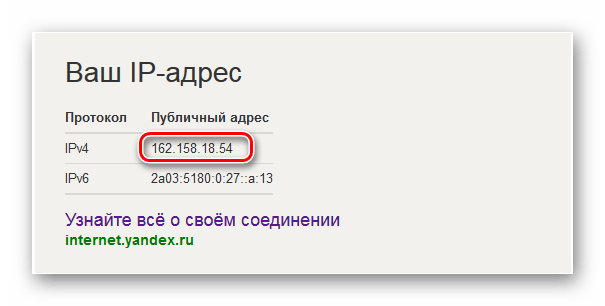
2ip
Узнать IP-адрес своего компьютера, а также другую информацию (используемый браузер, провайдера и др.) можно на сервисе 2ip.
Здесь все просто – вы переходите на страницу онлайн-сервиса по ссылке выше и сразу же можете видеть свой IP.
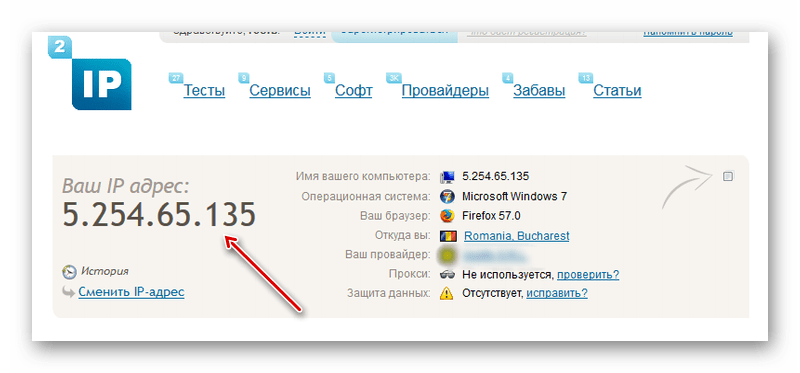
Вконтакте
Достаточно просто вычислить собственный сетевой идентификатор, войдя в свой аккаунт в этой соцсети.
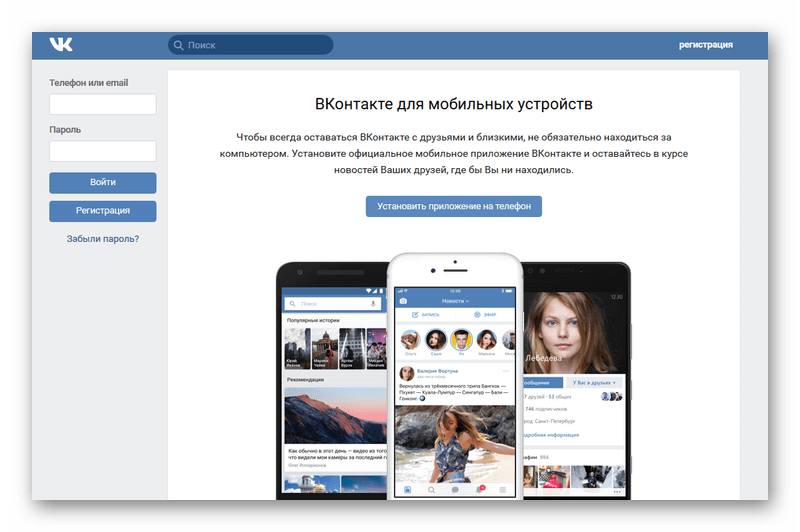
В контакте сохраняет историю каждого входа в учетную запись с привязкой к конкретному IP-адресу. Просмотреть эти данные можно в разделе безопасности аккаунта.
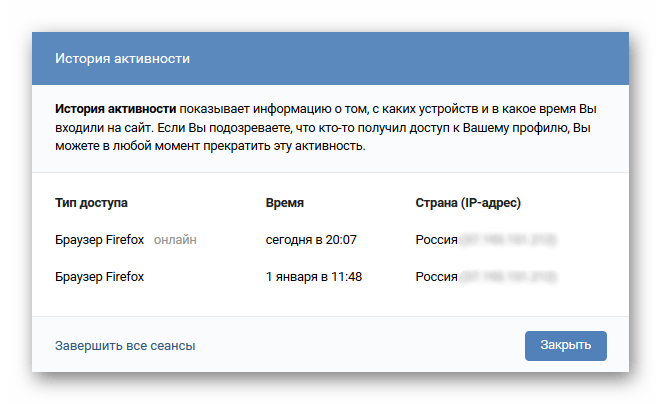
Способ 2: Свойства соединения
Далее покажем внутреннюю (системную) возможность узнать IP-адрес. Это стандартный для всех версий Windows способ, который может отличаться лишь незначительными нюансами.
- Кликните по значку соединения на панели задач правой кнопкой мыши.
- Выбираем отмеченный на скриншоте пункт.
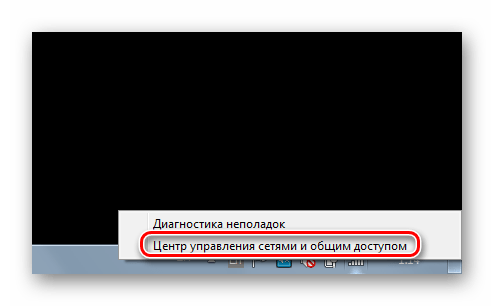
- Идем далее в «Изменение параметров адаптера».
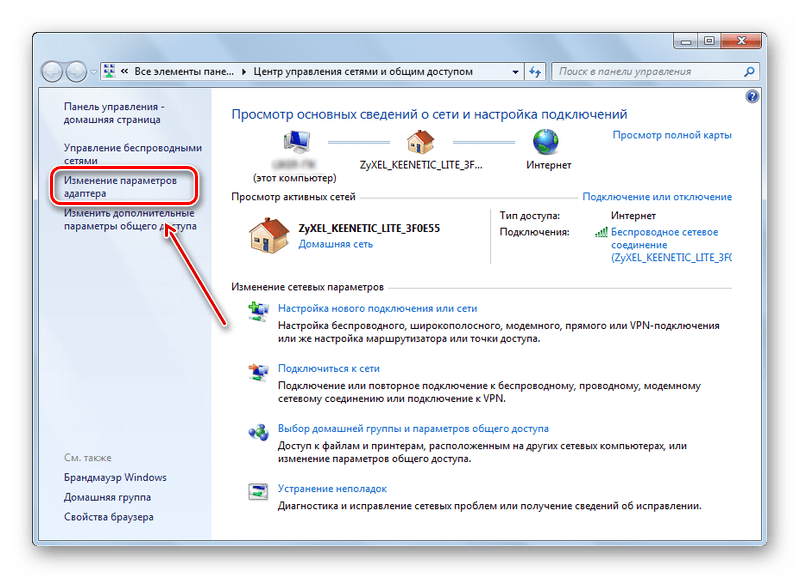
- Затем – правой кнопкой мыши по значку нужного соединения.
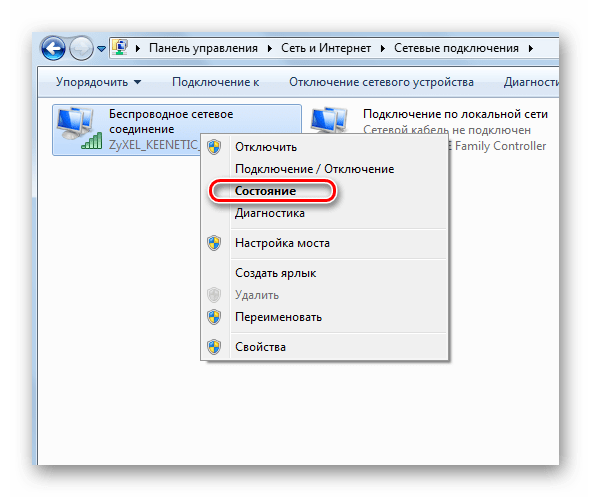
- Выбираем «Состояние».
- Затем щелкаем на «Сведения».
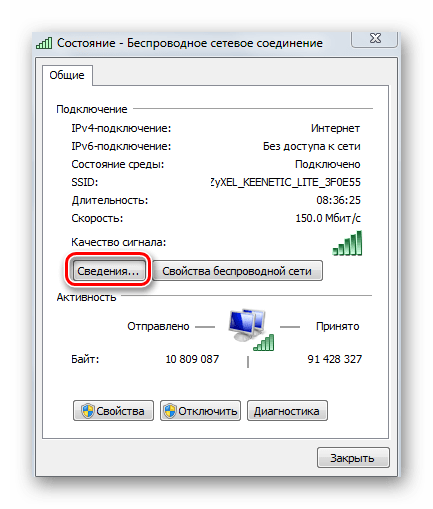
- В строке «IPv4» и будет ваш IP.
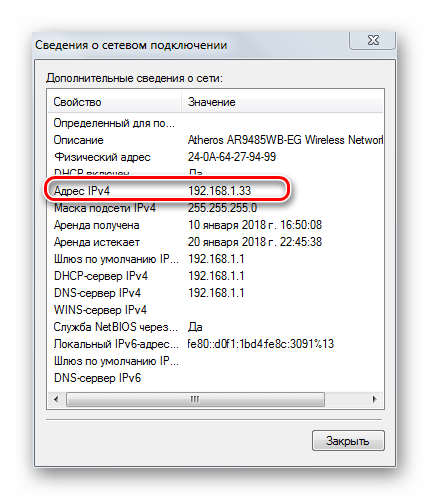
Примечание: У данного способа есть существенный изъян: не всегда получится узнать внешний IP. Дело в том, что если для подключения к интернету используется роутер, то, скорее всего, это поле отобразит локальный IP (он часто начинается со 192), вместо внешнего.
Способ 3: «Командная строка»
Еще один внутрисистемный метод, но только с использованием консоли.
- Нажимаем сочетание клавиш Win+R.
- Появится окно «Выполнить».

- Вбиваем туда «cmd».
- Откроется «Командная строка», где нужно ввести «ipconfig» и нажать «Enter»
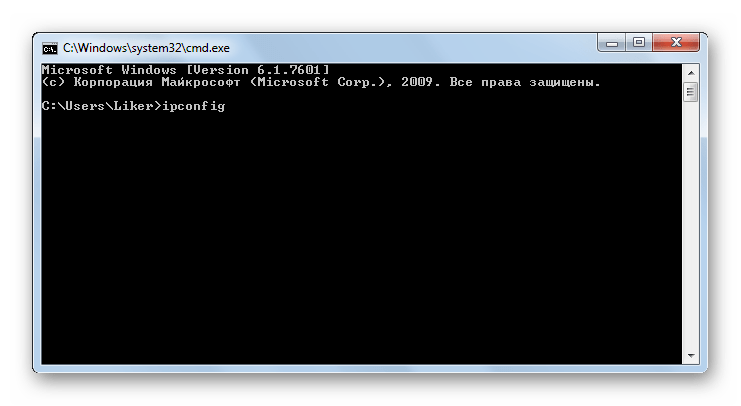
- Далее отобразится большое количество технической информации. Нам нужно найти слева строку с надписью «IPv4». Возможно, в вашем случае потребуется прокрутить список вверх, чтобы до нее добраться.
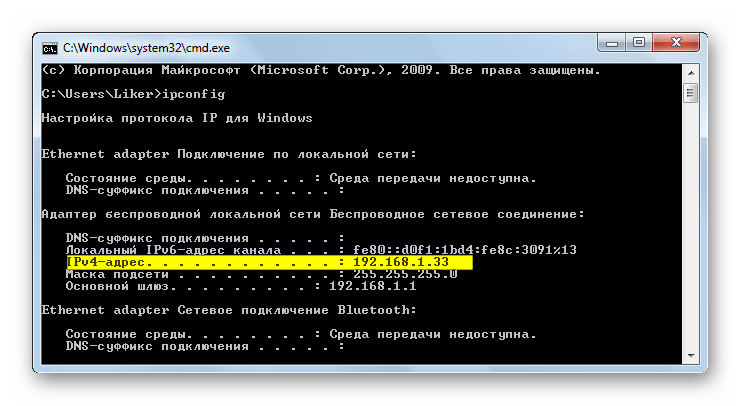
- Примечание к предыдущему способу актуально и в этом случае: при подключении к интернету через Wi-Fi-роутер или если ваш компьютер – часть подсети провайдера (чаще всего так и есть), консоль отобразит локальный IP-адрес.
Существует несколько способов легко узнать свой IP. Конечно, самый удобный из них заключается в использовании онлайн-сервисов. Они позволяют определить фактический внешний IP-адрес для вашей идентификации другими устройствами в интернете.
Источник: lumpics.ru